Мобильное приложение
Скачать
The mobile app can be downloaded from the following places:
Бета-релиз позволяет пользователям тестировать изменения до их официального релиза. Чтобы присоединиться к каналу, используйте ссылки ниже.
- Android: Ссылка для приглашения веб или мобильный
- iOS: Ссылка на приглашение в TestFlight
Вход
Login to the mobile app with the server endpoint URL at http://<machine-ip-address>:2283
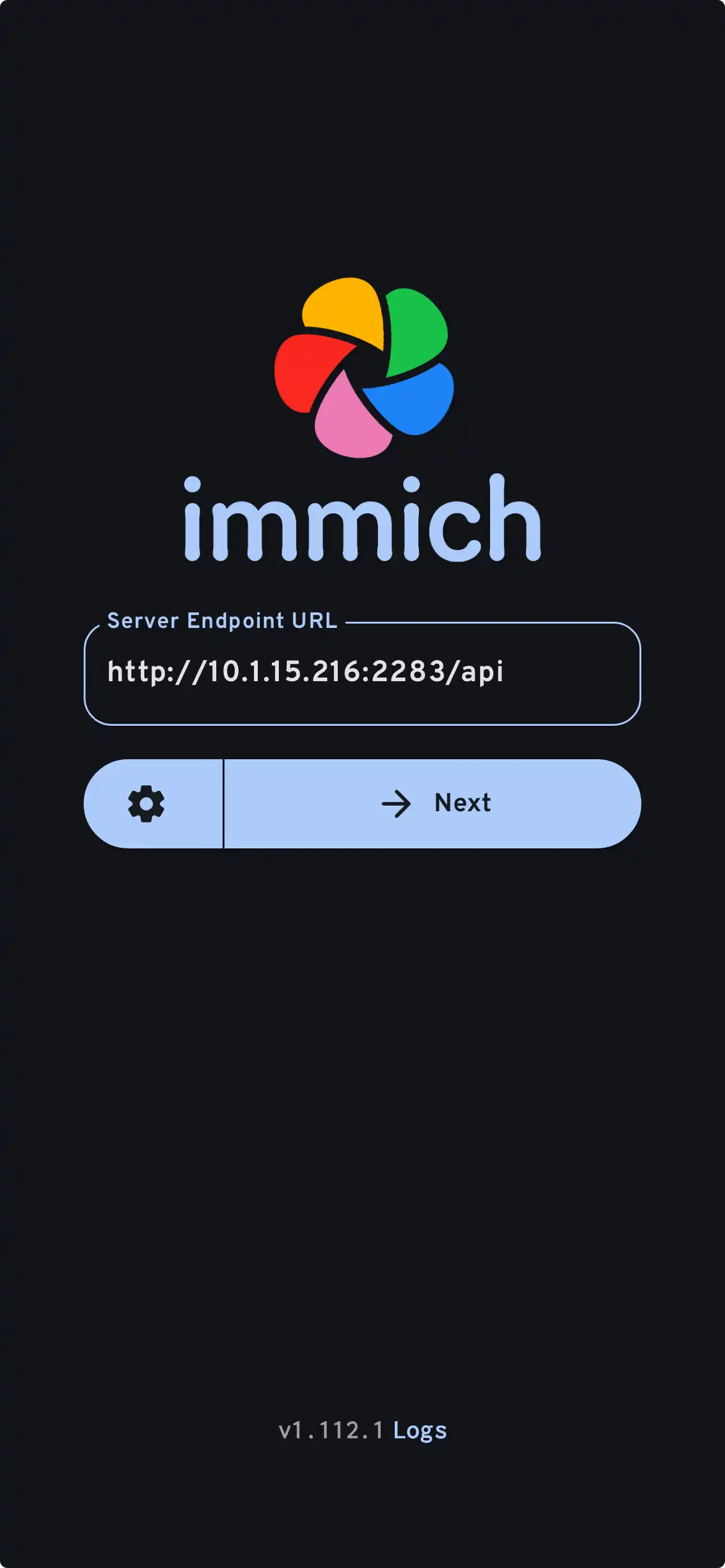
Резервное копирование
- Navigate to the backup screen by clicking on the cloud icon in the top right corner of the screen.
- You can select which album(s) you want to back up to the Immich server from the backup screen.
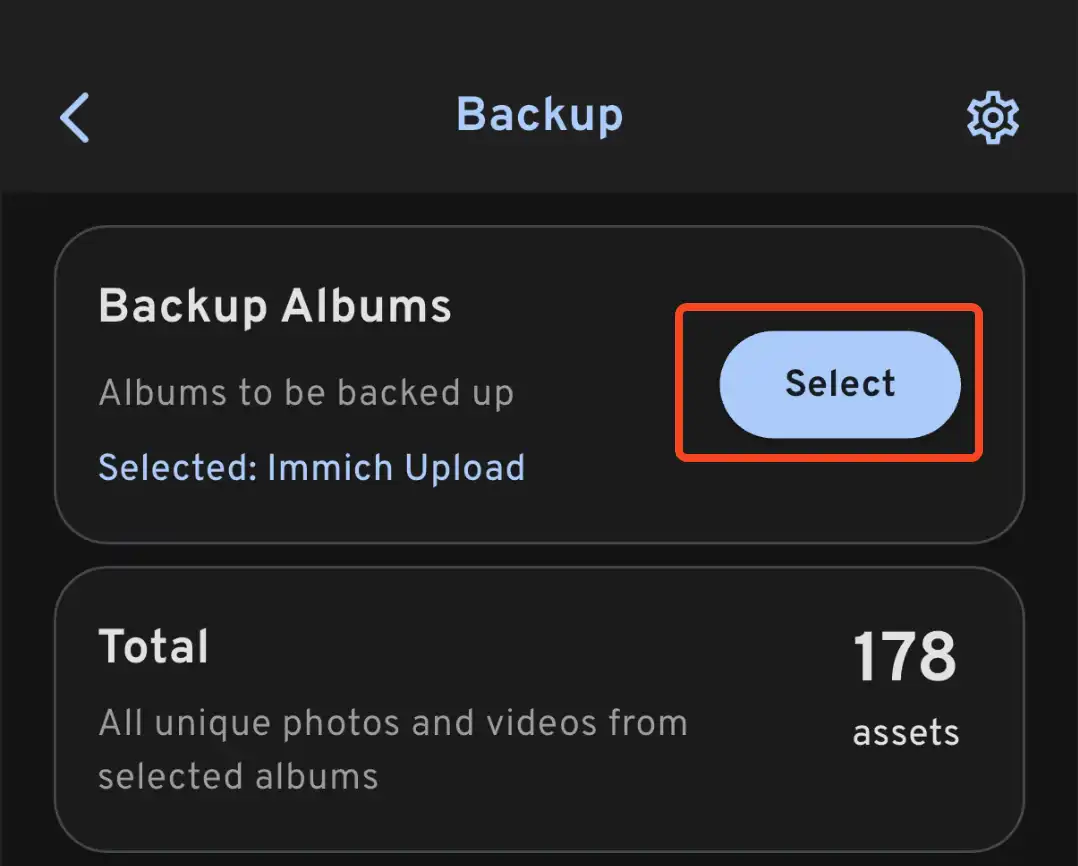
- Scroll down to the bottom and press "Start Backup" to start the backup process. This will upload all the assets in the selected albums.
Вы можете включить автоматическое резервное копирование на поддерживаемых устройствах. Для получения дополнительной информации смотрите Automatic Backup.
Синхронизация только выбранных фотографий
Если у вас на устройстве много фотографий, и вы предпочли бы не делать резервное копирование всех снимков, то разумно выбрать только определенные фотографии для отправки на сервер Immich.
Во-первых, вам нужно включить Индикатор хранилища в настройках приложения. Перейдите в Настройки -> Сетка фотографий и включите "Показывать индикатор хранилища на плитках"; это поможет легко отличить только локальные файлы и синхронизированные файлы.
Это включит маленькую иконку облака в правом нижнем углу плитки, показывающую, что файл синхронизирован с сервером:
- - Только локальный файл; не синхронизирован с сервером
- - Файл синхронизирован с сервером
Теперь убедитесь, что локальный альбом выбран на экране резервного копирования (шаги 1-2 выше). Вы можете найти эти альбомы в Библиотека -> На этом устройстве. Чтобы выборочно загружать фотографии из этих альбомов, просто выберите только локальные фотографии и нажмите кнопку "Загрузить" в динамическом нижнем меню.
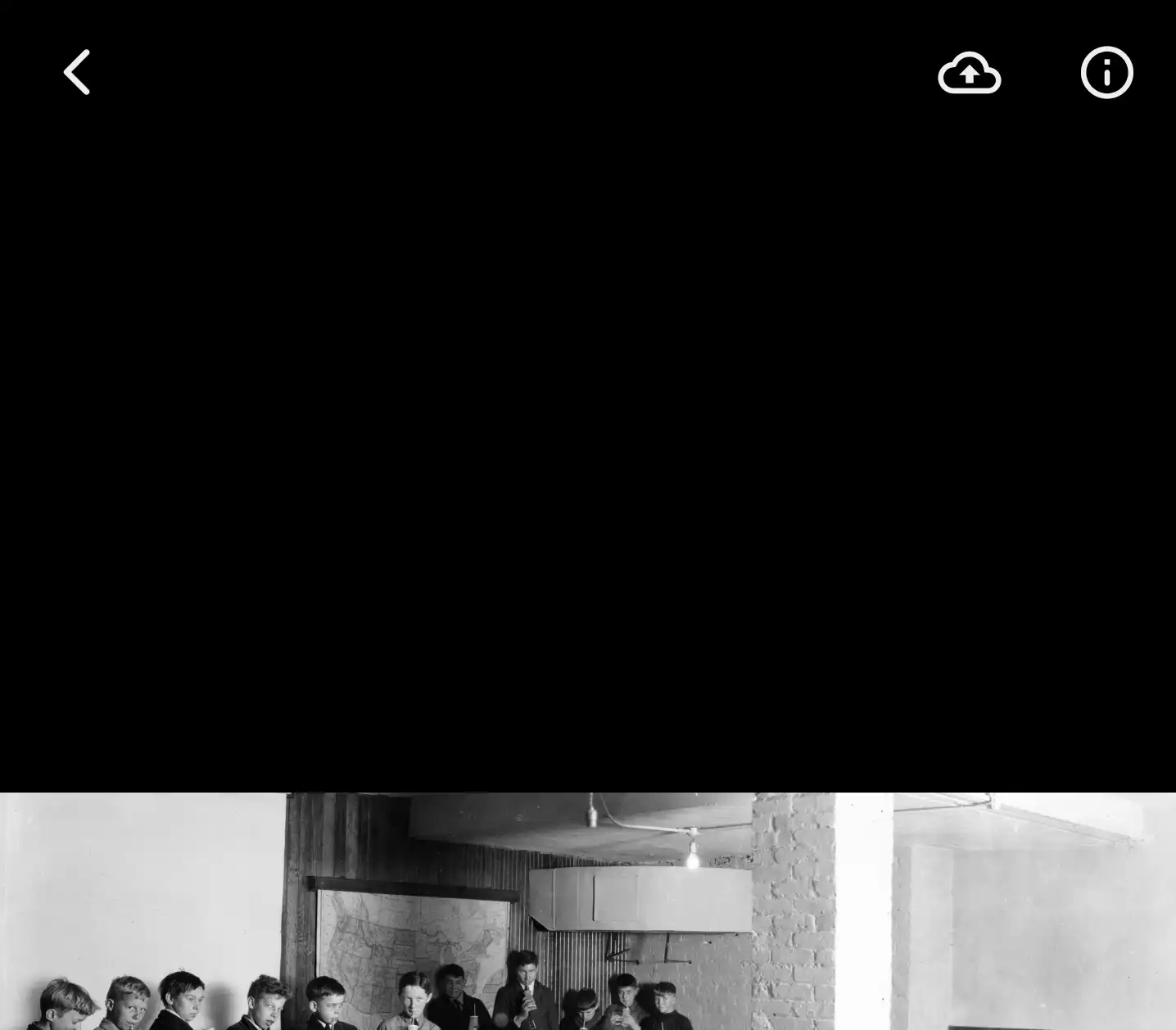
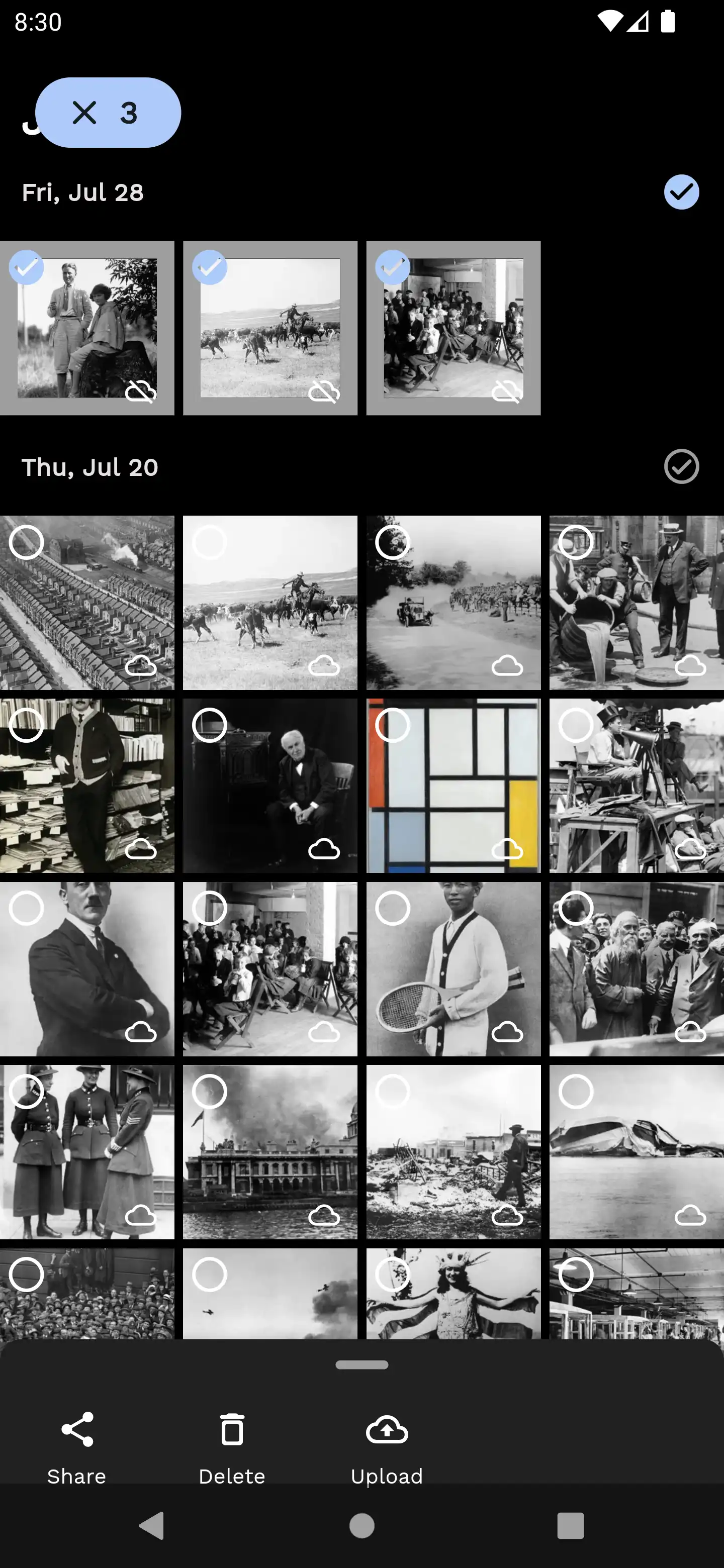
Синхронизация альбомов
Вы можете синхронизировать или зеркально копировать альбом с вашего телефона на сервер Immich в вашей учетной записи. Например, если вы выбрали альбомы Recents, Camera и Videos для резервного копирования, на сервере будет создан альбом с тем же названием. После загрузки файлов из этих альбомов, они автоматически будут помещены в целевые альбомы.
Основные моменты синхронизации альбомов
-
Односторонняя синхронизация: Синхронизация выполняется в направлении от устройства к серверу.
-
Соответствие названий: Если альбом на сервере имеет такое же название, как альбом на устройстве, изображения с устройства будут сливаться с существующими изображениями в альбоме сервера.
-
Общие альбомы: Если совпадающий альбом на сервере общедоступен, то новые фотографии, добавленные в этот альбом, также будут доступны другим пользователям.
-
Структура альбома: Когда альбом создаётся впервые, его структура основывается на начальном состоянии. Будущие изменения на телефоне (такие как удаление или перемещение фотографий) не будут отражаться в Immich.
-
Синхронизаци�я для каждого пользователя: Синхронизация альбомов уникальна для каждого пользователя сервера и не синхронизирует файлы между различными пользователями или партнёрами.
-
Функция только для мобильных устройств: Синхронизация альбомов в данный момент доступна только на мобильных устройствах. Для аналогичных возможностей на компьютере ознакомьтесь с Libraries для получения дополнительной информации.
Синхронизация альбомов из прошлого
Альбомы можно синхронизировать с сервером, даже если они ранее не существовали на сервере. Чтобы применить эту настройку,: Зайдите в облако в правом верхнем углу -> шестеренку в правом верхнем углу -> выберите опцию синхронизации в разделе "Синхронизация альбомов".
Если вы удалите/переместите фотографии в локальном альбоме на вашем устройстве, это не отразится в альбоме на сервере даже если вы нажмете "Синхронизация альбомов". Отражаться будут только добавленные файлы.
Если один и тот же файл находится более чем в одном альбоме, он будет синхронизирован только в первый альбом, и повторной синхронизации даже при ручном нажатии "Синхронизация альбомов" не будет. Для решения этой проблемы файлы должны быть удалены из списка игнорирования: Настройки приложения -> Дополнительно -> Дублированные файлы -> Очистить
Очистка списка дублированных файлов приведет к повторной загрузке р�анее загруженных дублированных файлов. Эти файлы фактически не будут загружаться и будут отклонены на стороне сервера (из-за дублирования), но они будут синхронизированы с альбомом и в конце процесса будут снова добавлены в список игнорирования.